Vamos a explicarte cómo usar Clubhouse en Android, algo para lo que vamos a utilizar una app no oficial mientras esperamos a que sea lanzada la anunciada app oficial en los próximos meses. Clubhouse es uno de los mayores bombazos de los últimos tiempos en cuanto a nuevas redes sociales se refiere, y eso que de momento solo puede ser utilizado en iOS. Por eso, que muchos usuarios se preguntan cómo pueden usarlo en Android.
Mientras esperamos a la app oficial, un desarrollador independiente ha creado una aplicación no oficial para conectarse a Clubhouse en Android. Al ser una aplicación no oficial, debes saber que existe cierto riesgo de que Clubhouse expulse a quienes usen la adaptación de Android, por lo que debes tenerlo en cuenta a la hora de utilizarlo. No se sabe que vaya a pasar, pero deberías tenerlo en cuenta porque es una posibilidad.
Lo único que no va a hacer esta app es permitirte poder registrarte, vas a necesitar tener una invitación o iniciar el proceso a través de la app oficial. Sin embargo, en el caso de que ya hayas conseguido una cuenta, podrás utilizarla sin problemas.
Usando Houseclub en Android
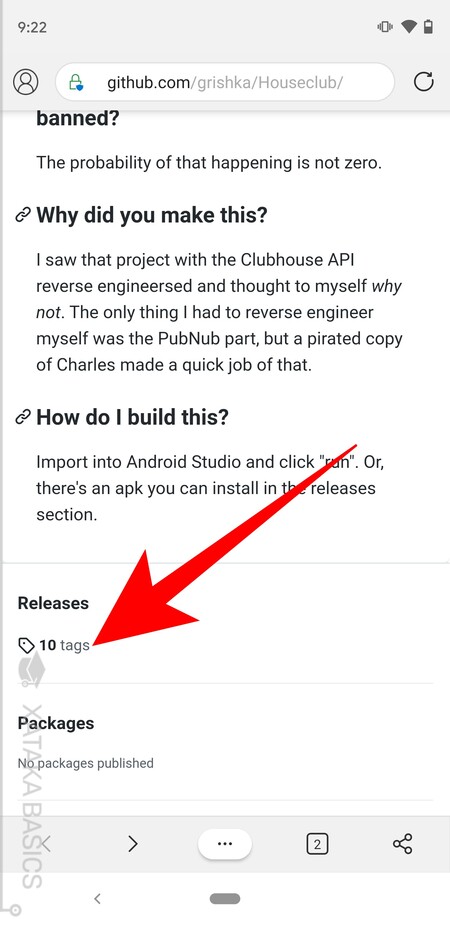
La aplicación no oficial para Clubhouse en Android se llama Houseclub. No está en Google Play, o sea que para descargarla debes entrar a su perfil oficial en GitHub. Una vez dentro de esta web en el navegador de tu móvil, baja hasta la sección Releases y pulsa en los tags. Esta sección estará abajo del todo.
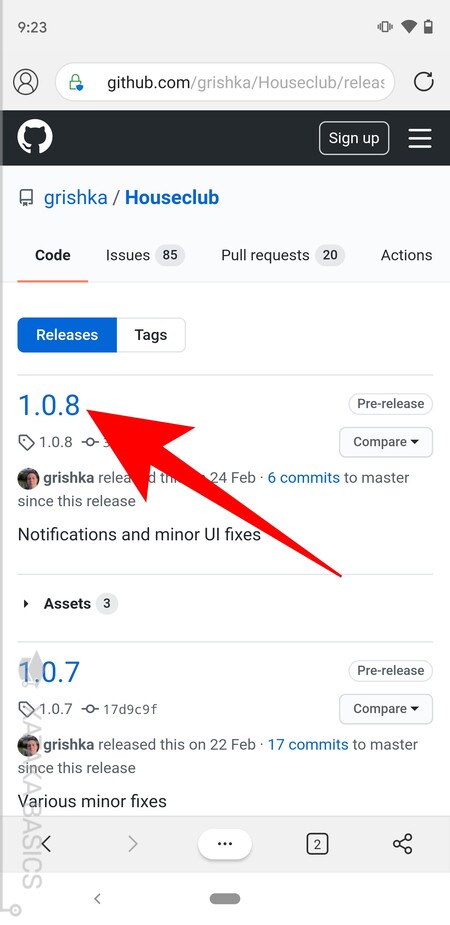
Entrarás en la página de releases, que son los lanzamientos que ha habido de esta aplicación. Vamos, sus diferentes versiones. Aquí, lo primero que debes hacer es pulsar sobre la última versión disponible, esa que esté arriba del todo con el número más alto.
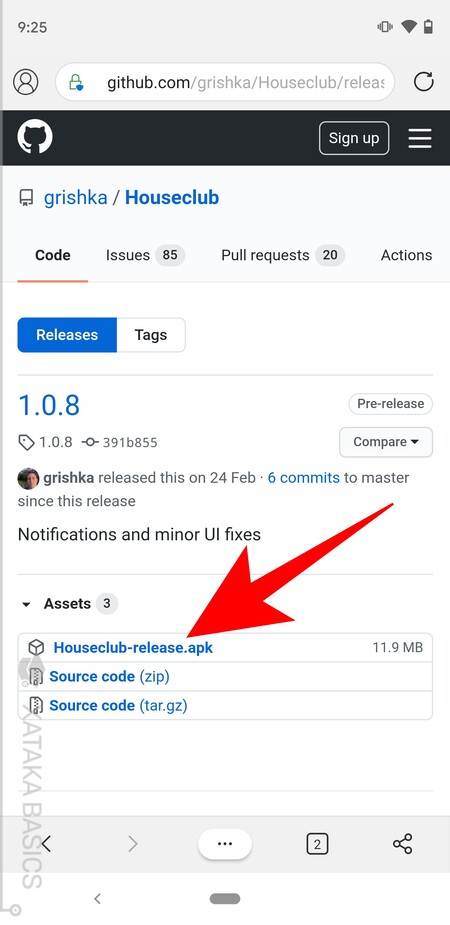
Una vez entres dentro de la versión, aunque esto también puedes hacerlo desde el índice de versiones, debes desplegar la sección de Assets que te aparece debajo de la descripción de la versión. Te aparecerán los archivos incluidos, y debes pulsar sobre el archivo APK para proceder a descargarlo. Los APK de Android son los archivos ejecutables para instalar apps manualmente, como los EXE de Windows.
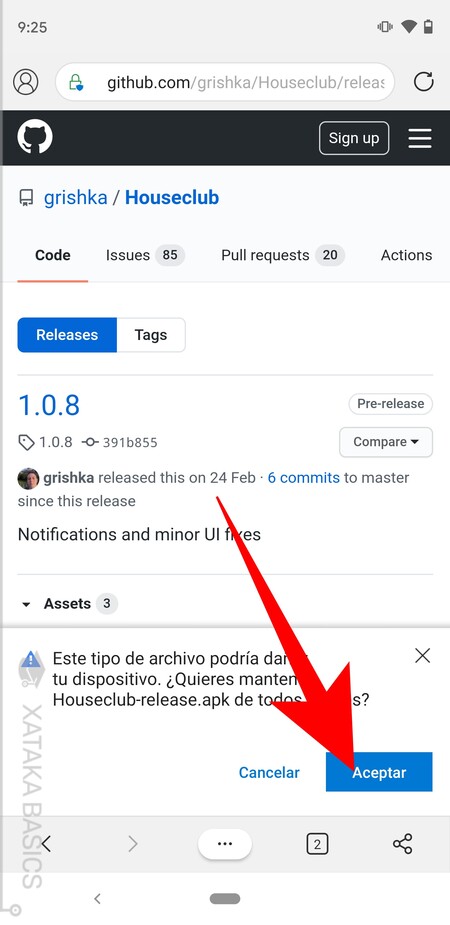
Instalar archivos APK puede llegar a ser peligroso si los descargas de cualquier sitio o no conoces el programa. Por eso, por defecto el móvil podría avisarte de que son archivos peligrosos, y te preguntará si quieres mantenerlos de todos modos. En el caso de que te pregunte, pulsa el botón Aceptar o la opción que tengas para mantener confirmar la descarga y mantener el archivo.
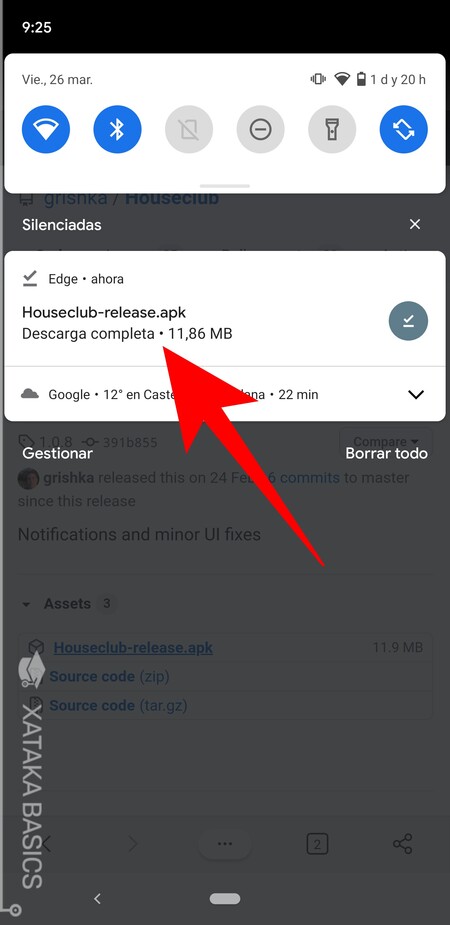
Una vez se haya completado la descarga, solo tienes que pulsar sobre el archivo APK para ejecutarlo. Esto lo puedes hacer desde la barra de notificaciones en cuanto se termina la descarga, o buscándolo después en la carpeta de descargas mediante el explorador de archivos.
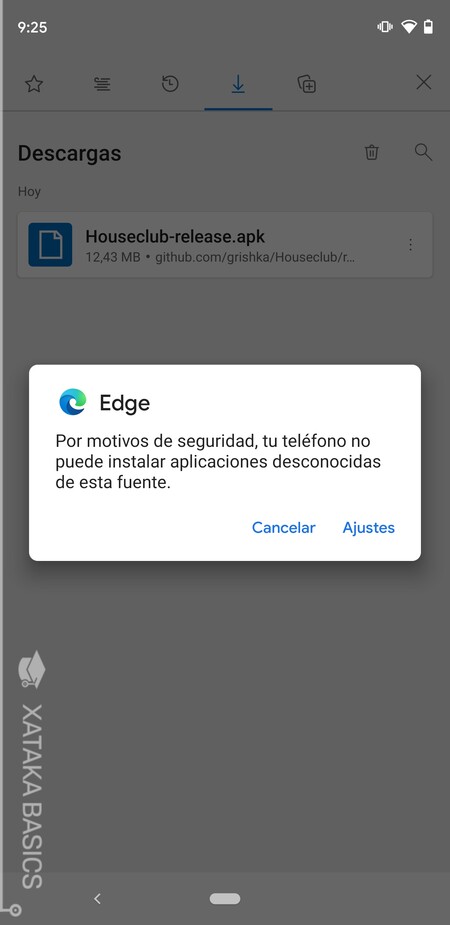
También por motivos de seguridad, Android bloquea por defecto la instalación de aplicaciones APK desde la app que la lances. Te aparecerá un mensaje diciéndote que necesitas permisos, y en él debes pulsar en la opción de Ajustes para ir a la pantalla donde concedérselos.
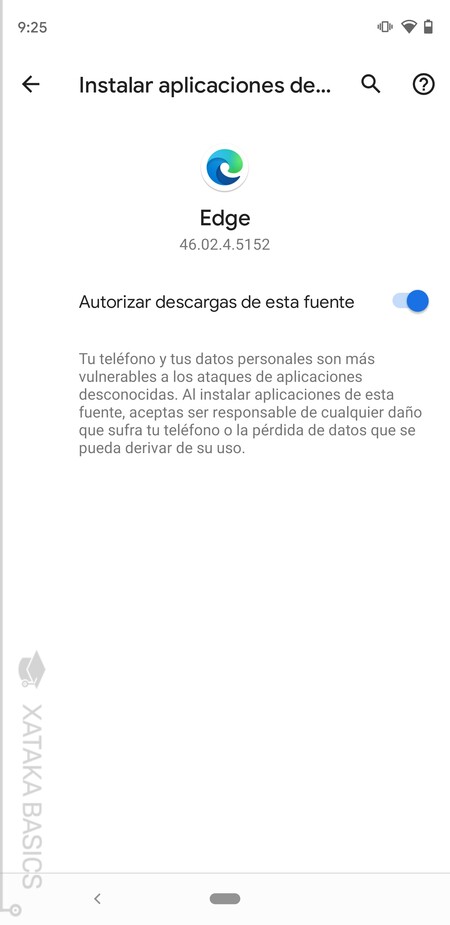
El botón de Ajustes debería llevarte a una ventana donde puedes autorizar a la app a instalar archivos APK. Sin embargo, dependiendo de la versión de Android o la capa de personalización, también puedes necesitar activar estas instalaciones a mano. Para ello ve a los ajustes de Android y busca el término Orígenes desconocidos en las opciones de seguridad o, en las últimas versiones, como Aplicaciones desconocidas en las opciones de acceso especial. Utiliza el buscador de los ajustes para dar con ellos.
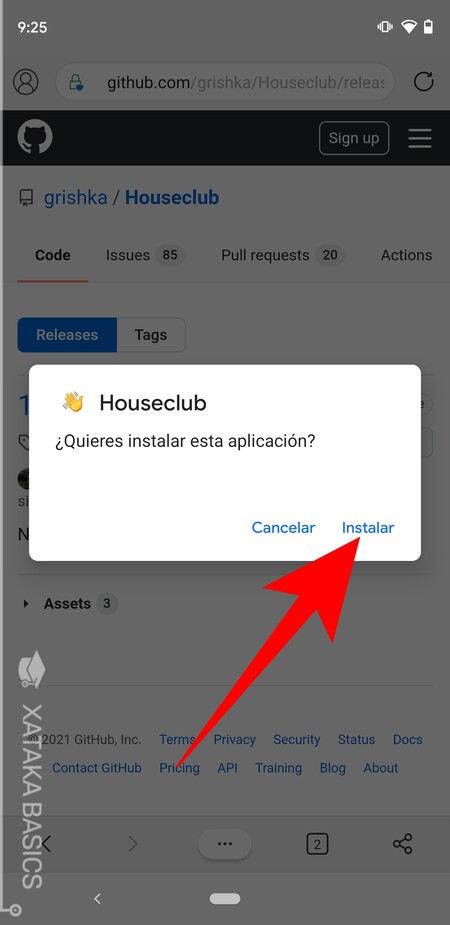
Una vez tengas los permisos, ya podrás ejecutar el APK y elegir la opción de Instalar cuando te aparezca el diálogo. La aplicación se instalará, y cuando lo haga ya la podrás abrir cuando quieras para empezar a usarla.

La primera vez que abras Houseclub, te aparecerá un mensaje recordándote que es una app no oficial, y ya podrás iniciar el proceso de registro o creación de la cuenta. Eso si, recuerda que vas a necesitar tener una invitación o una cuenta creada para crear una cuenta o entrar a la que tengas. Eso es algo que esta aplicación no puede proporcionar, son las normas de Clubhouse.
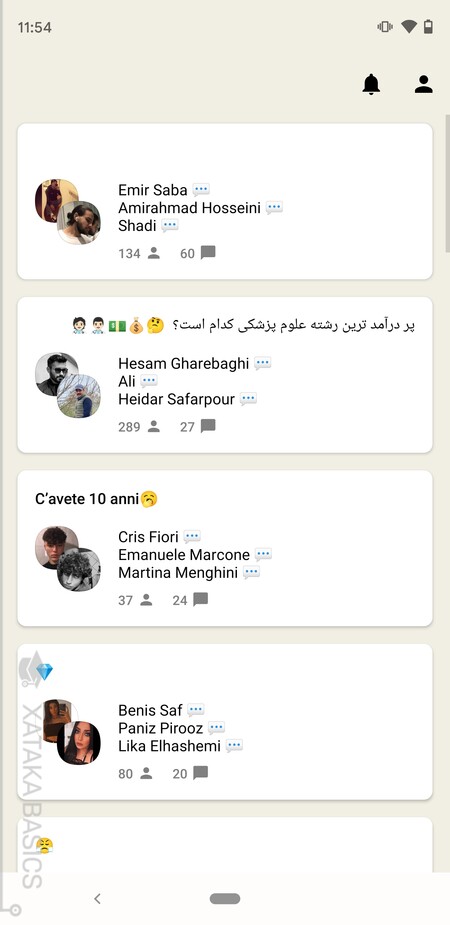
Sin embargo, si ya tienes una cuenta creada podrás entrar en ella y usar Clubhouse con normalidad desde Houseclub. Aquí, ya solo te queda explorar y escuchar los programas que quieras.






Ver 0 comentarios